Tradicionalmente, jogadores de PC e console mantiveram uma certa distância, alimentada pela ideia de que PCs com gamepads oferecem desempenho superior e maior versatilidade do que os consoles. Contudo, o gamepad é, justamente, a essência dos consoles. Eles condensam a complexidade do teclado e do mouse em um único dispositivo de controle. Atualmente, muitos jogos oferecem “suporte total a controle”, permitindo usar gamepads de qualquer console no PC, com o mesmo mapeamento de botões e funcionalidade que nos consoles originais. Os controles do Xbox são particularmente bem integrados ao Windows, com o controle do Xbox One S se conectando sem fio a um PC da mesma forma que se conecta ao console Xbox One S. No entanto, para quem usa controles menos comuns, existe uma forma de conectá-los, emulando um controle de Xbox.
Para realizar isso, será necessário um software externo, pois, embora o Windows ofereça suporte nativo ao controle do Xbox 360 (com complementos), não atribuirá automaticamente a funcionalidade de outros controles da mesma forma que faz com um controle Xbox. Isso não é resultado de uma preferência de desenvolvimento, mas sim devido à impossibilidade de adaptar um jogo a todos os controles existentes. Assim, para emular um controle do Xbox, você precisará baixar o Toca Edit Xbox 360 Controller Emulator.
Descobrindo a Versão do Seu Jogo
O emulador de controle Toca Edit Xbox 360 possui duas versões: uma para jogos de 32 bits (também conhecidos como arquitetura x86) e outra para jogos de 64 bits. Essas versões não têm relação com a versão do Windows (32 ou 64 bits), mas sim com a arquitetura do jogo instalado. Existem duas maneiras de verificar essa informação.
Analisando o Arquivo EXE do Jogo
Para usar corretamente o emulador de controle do Xbox, você precisa identificar a versão do seu jogo compatível com o aplicativo. Vá para a pasta onde o jogo está instalado, encontre o arquivo executável (geralmente com extensão .exe), clique com o botão direito e selecione “Propriedades”. Na janela de propriedades, vá para a aba “Compatibilidade”.
Nesta seção, marque a opção “Executar este programa em modo de compatibilidade para” e você verá uma lista de sistemas operacionais. Se a lista começar com o Windows Vista, seu jogo é de 64 bits. Se começar com o Windows 95, você tem um executável x86/32 bits.
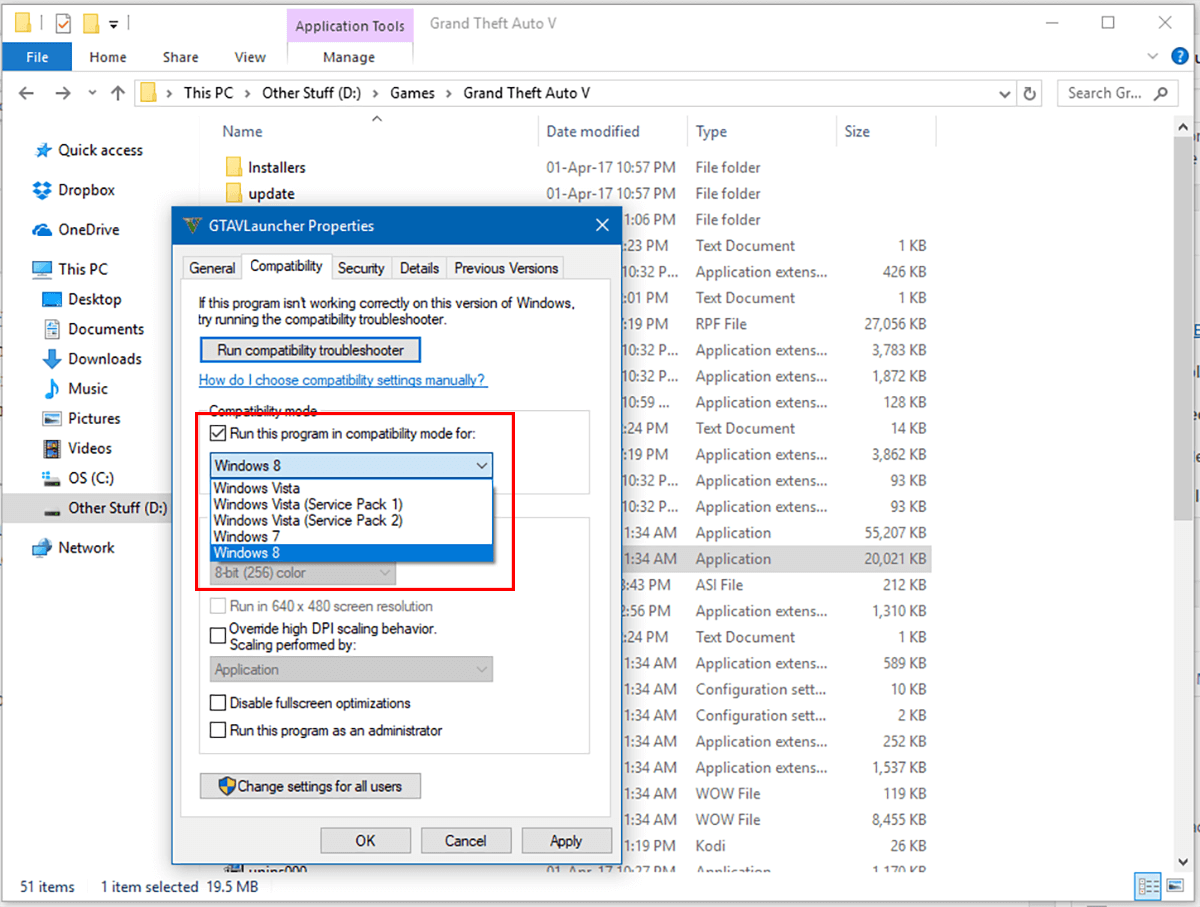
Verificando o Gerenciador de Tarefas
Abra o Gerenciador de Tarefas. No canto inferior esquerdo, clique em “Mais detalhes”. Vá para a aba “Detalhes”. Na barra de rótulos, clique com o botão direito e escolha “Selecionar colunas”.
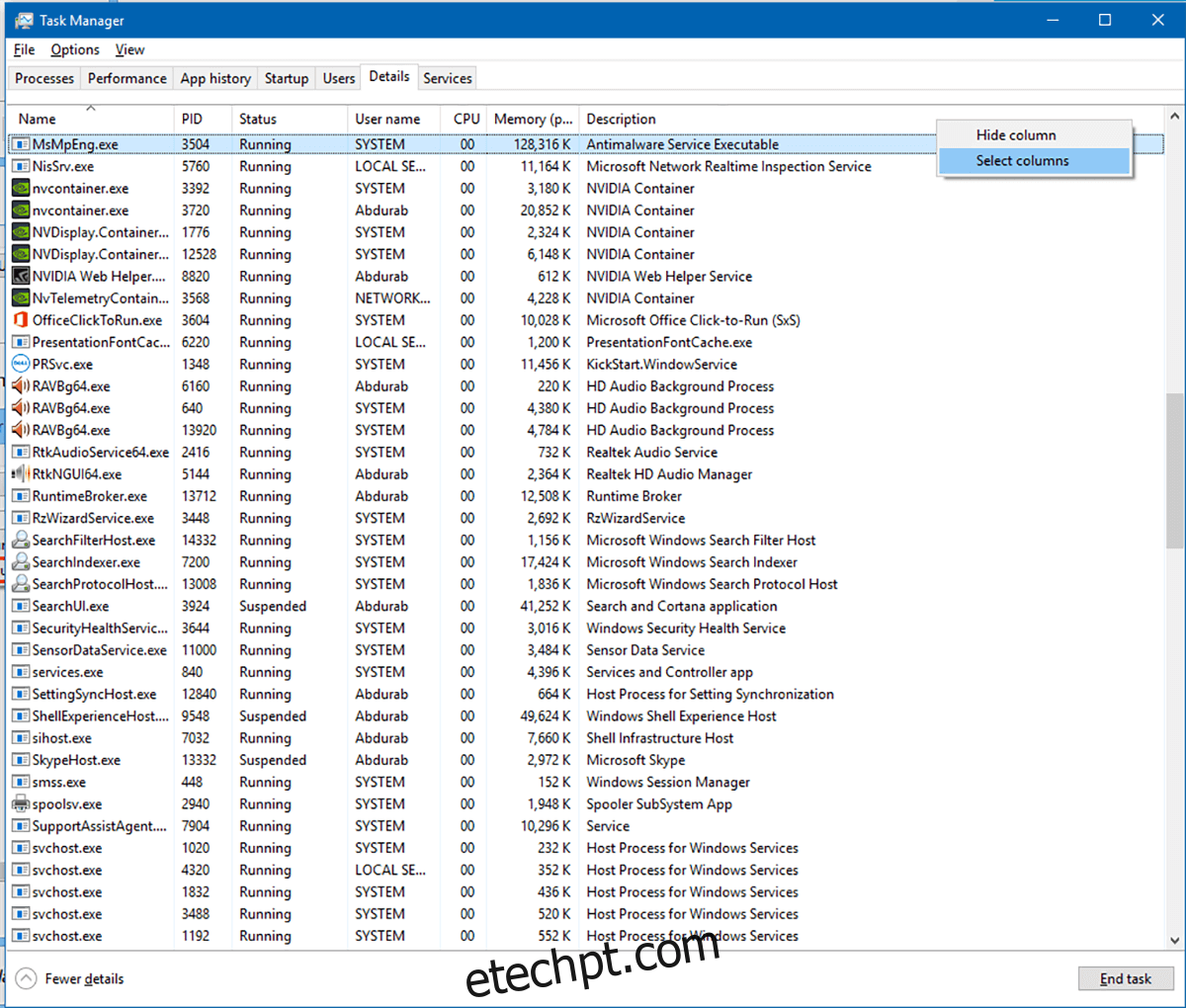
Na lista que aparecer, procure por “Plataforma”, marque a caixa correspondente e clique em “OK”.
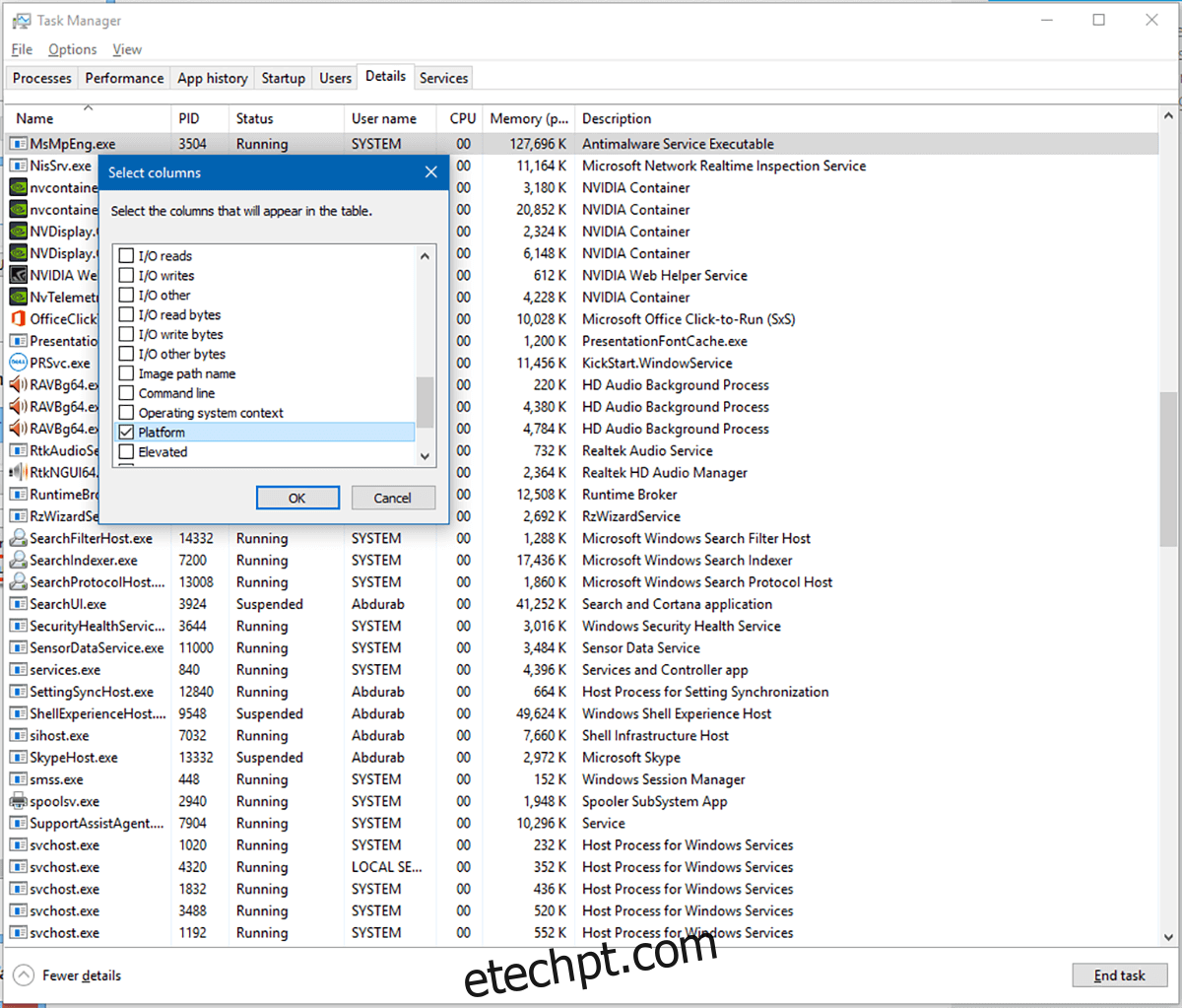
Agora, todos os programas em execução mostrarão a informação sobre se são aplicativos de 32 ou 64 bits. Execute o jogo e verifique a versão na coluna “Plataforma” do Gerenciador de Tarefas.
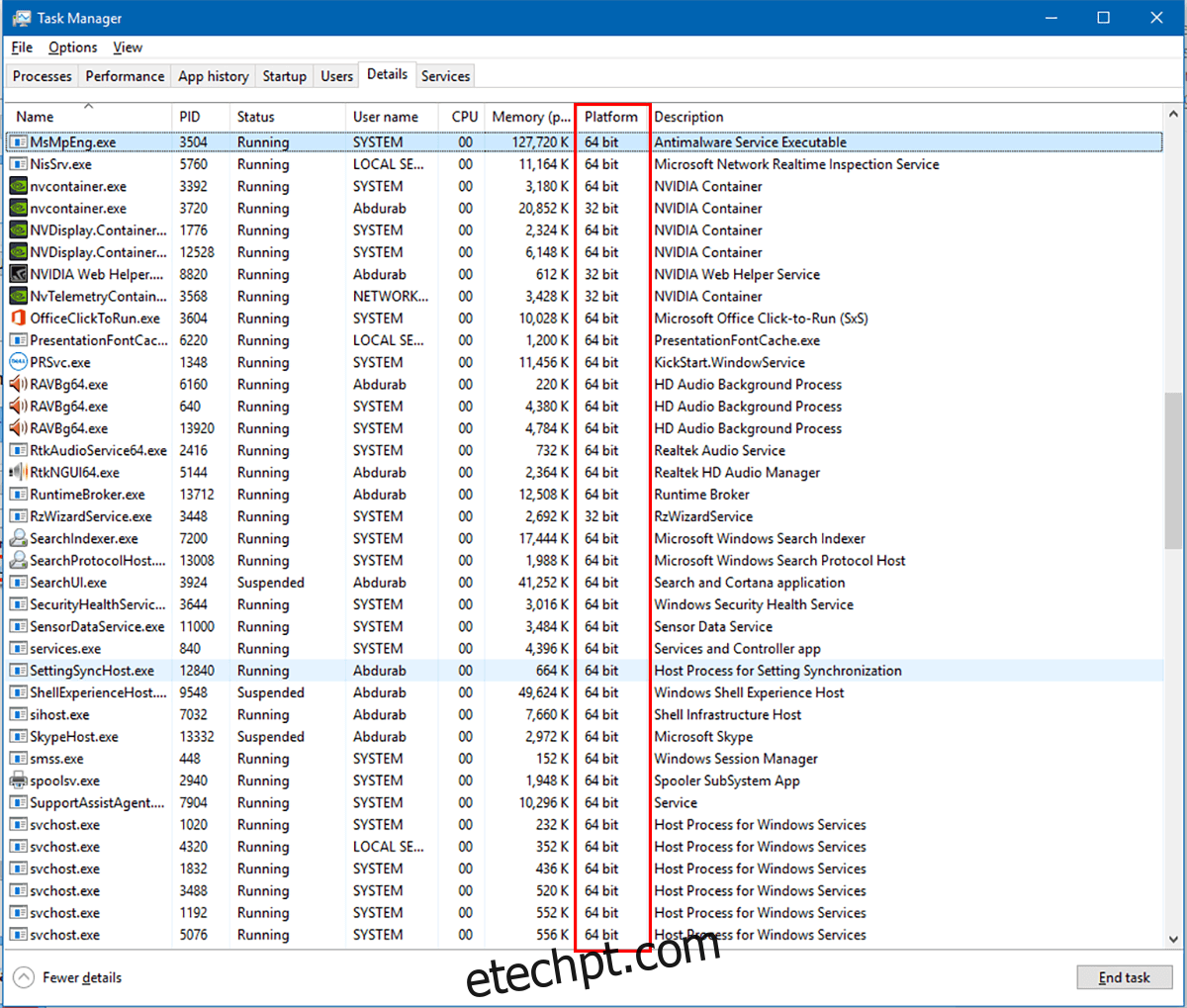
Configuração
Execute o emulador Toca Edit Xbox 360 Controller Emulator. Se aparecer um erro “Xinput is missing…”, clique em “Create” e você estará pronto para começar.
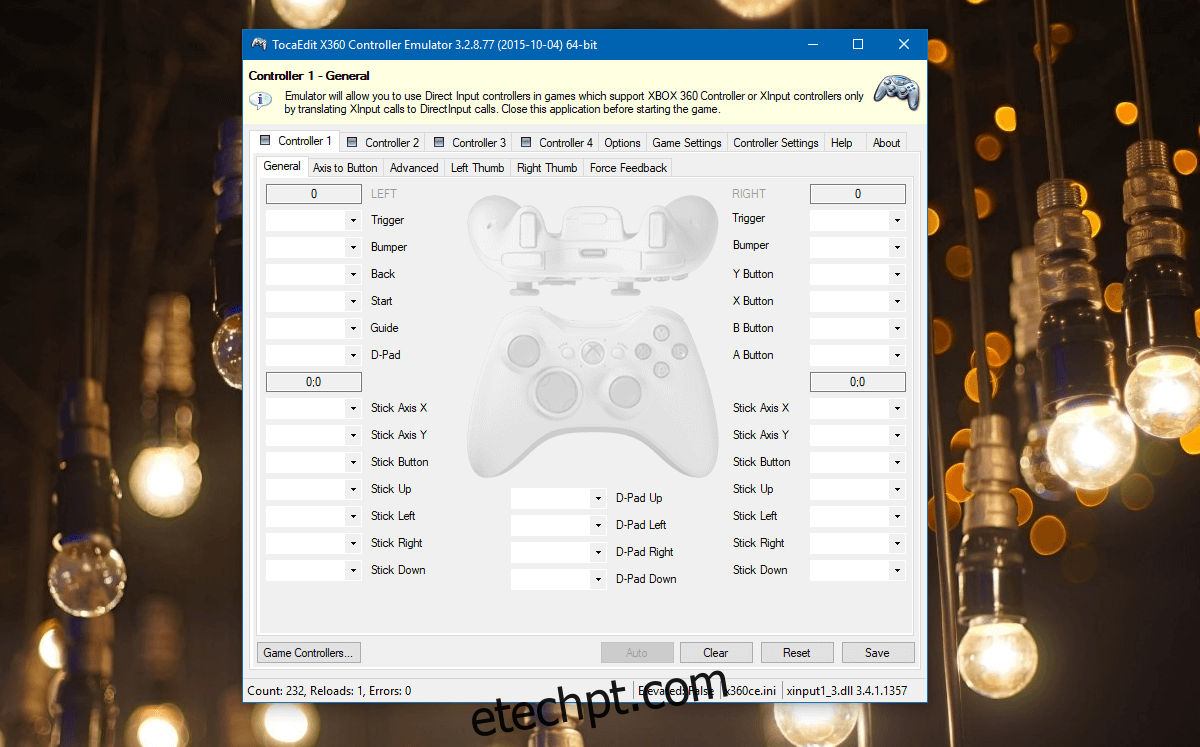
Nesse ponto, conecte seu controle. Se esta for a primeira vez que você o conecta, espere alguns minutos para que os drivers sejam instalados. Quando terminar, verifique o Toca Edit Xbox 360 Controller Emulator. Uma janela indicará que um novo dispositivo foi detectado (“New Device Detected”). O programa detectará automaticamente um dispositivo comum e baixará a configuração correspondente. Clique em “Next” e depois em “Finish”.
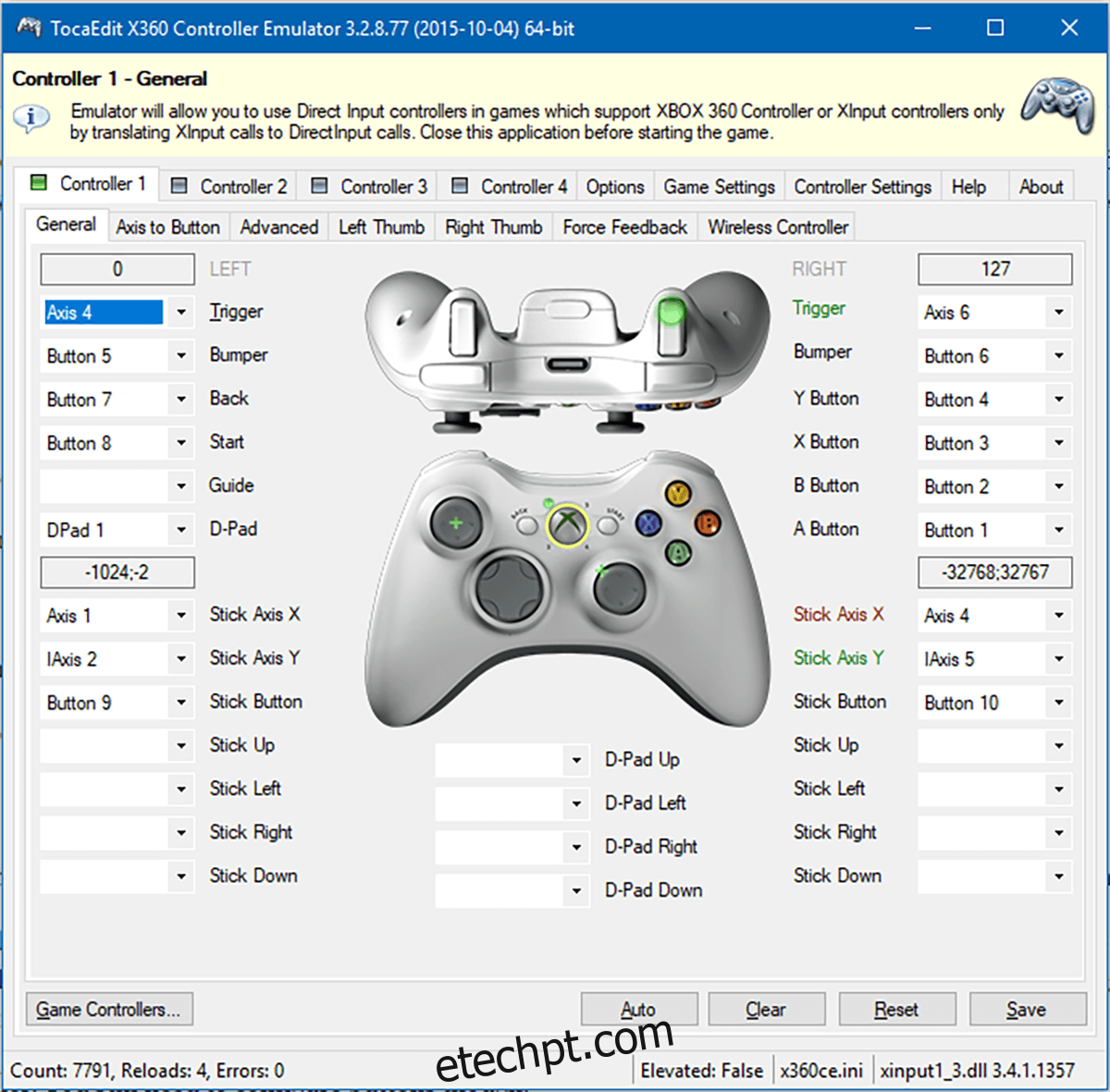
Agora, o seu dispositivo deve aparecer como um controle de Xbox 360. No entanto, ainda é necessário configurar os botões, pois o mapeamento automático pode não ser correto.
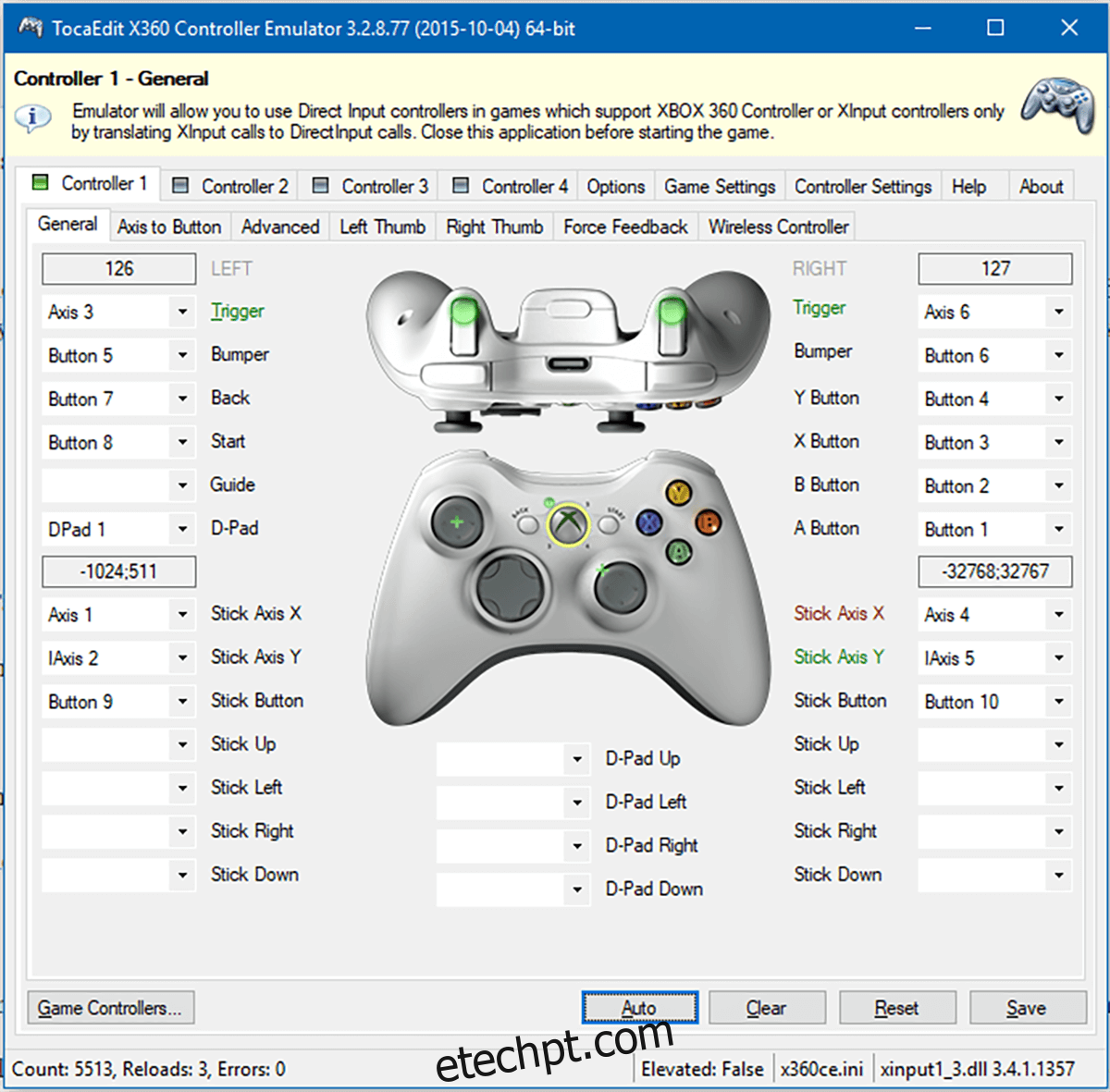
Clique no menu suspenso ao lado do nome do botão que você deseja mapear, clique em “Record” e em seguida pressione o botão correspondente no seu controle. Repita esse processo para cada botão e depois clique em “Salvar”.
Certifique-se de fechar o aplicativo antes de abrir o jogo.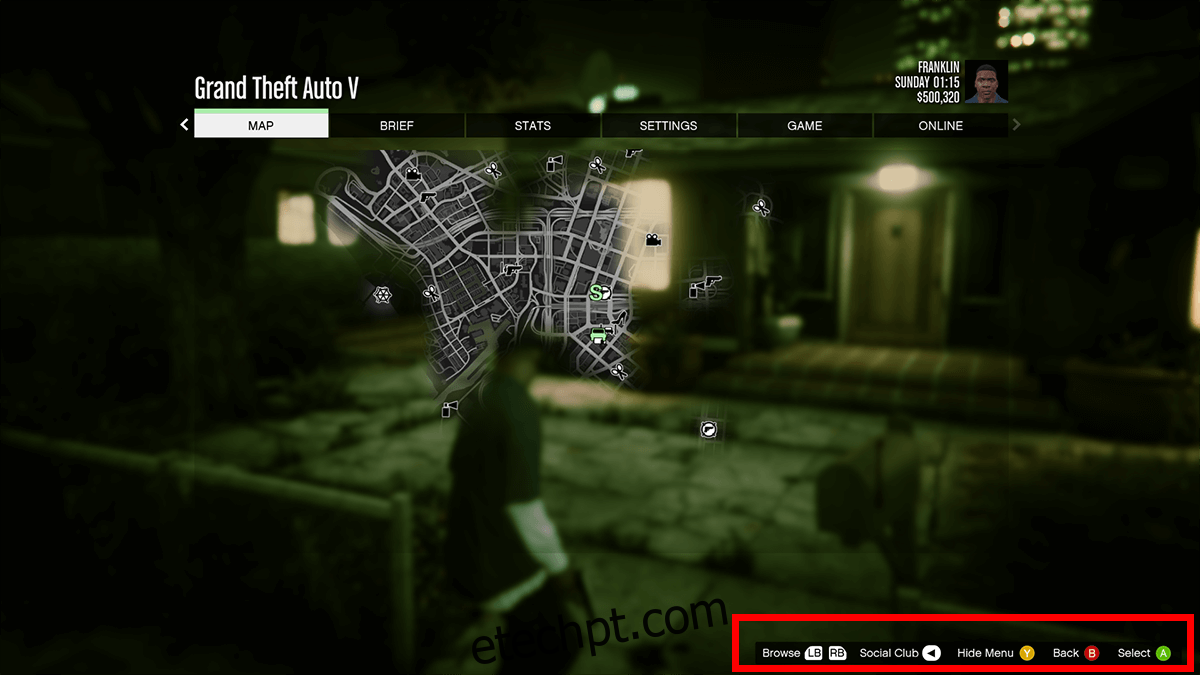
Caso deseje reverter as configurações do seu controle, abra o Toca Edit Xbox 360 Emulator e clique em “Reset”.
É importante lembrar que se você tiver jogos de 32 e 64 bits, será preciso baixar e executar os dois emuladores correspondentes. Caso contrário, seu controle não será reconhecido corretamente ou terá controles mapeados de forma inadequada.